自從作業系統進入了「圖形化使用者介面」的時代以後,使用者就不必再記一堆乏味難懂的指令,而是使用滑鼠,在程式介面上點一點、按一按就可以讓電腦聽令於我們,執行我們希望它做的事。
在圖形化的系統裡,圖示一直扮演著很重要的角色,因為它能讓使用者在看見圖示的同時就能產生「按下這東西,電腦就會做什麼事」的聯想。以早期的 Windows 作業系統為例,當進入桌面的時候我們可就以看到代表各個功能的圖示:像是「我的電腦」、「我的文件夾」、「網路芳鄰」和「資源回收筒」等等…。想像一下,如果桌面只有一堆「純文字」的捷徑,那麼操作電腦的效率是不是就會下降許多?
其實不只在作業系統裡找得到圖示的應用,網頁、應用程式,甚至是報告、文件都可以運用圖示讓來讓操作介面變得更直覺與更人性化,文件、報告內容也會增色不少。當然,前提是使用得當的話。
今天要來介紹三個我個人覺得值得推薦以及收藏的「圖示收尋引擊」。
第一個是「Icon Finder」,這是幾天前,在噗浪上看到許多轉噗介紹而認識的。圖示搜尋器的使用方法跟一般搜尋器沒兩樣,輸入要找的圖示關鍵字(只限於英文)之後,網站就會列出符合該關鍵字的圖示。Icon Finder 有一個特別的「圖示大小」過濾功能,利用位於搜尋結果上面的「拉 bar」,我們可以指定只顯示特定大小的圖示。

- Icon Finder 網址:http://www.iconfinder.net/
- 圖示格式:PNG、ICO
- 圖示大小:12 ~ 128 px
- 網站特色:提供主題式的「圖示集」(http://www.iconfinder.net/browse)
![]()
接下來這兩個搜尋器是我在轉噗介紹 Icon Finder 的時候,引出一位朋友補充推薦而認識的。
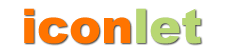
- IconLet 網址:http://www.iconlet.com/
- 圖示格式:PNG
- 圖示大小:12 ~ 128 px
- 網站特色:可以瀏覽指定大小的圖示 (http://www.iconlet.com/browse)
![]()
![]()
- IconLook 網址:http://www.iconlook.com/
- 圖示格式:PNG、ICO
- 圖示大小:12 ~ 128 px
- 網站特色:可以用標籤(tag)和熱門程度來尋找圖示
![]()
多謝分享哦!!!
頭2個,我有用過,但最後的,就沒試,現在去試了…
🙂
http://www.google.com/coop/cse?cx=005903232138182534460:z-4wkfoiknk
這個網站是我用Google 自訂搜尋做出來的
谢谢分享,很受用